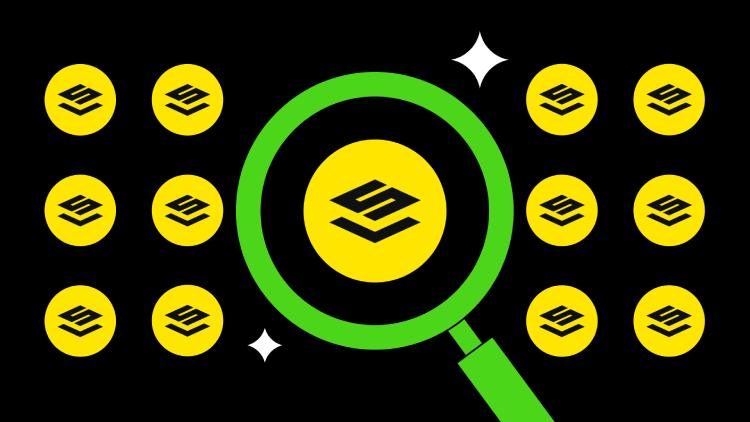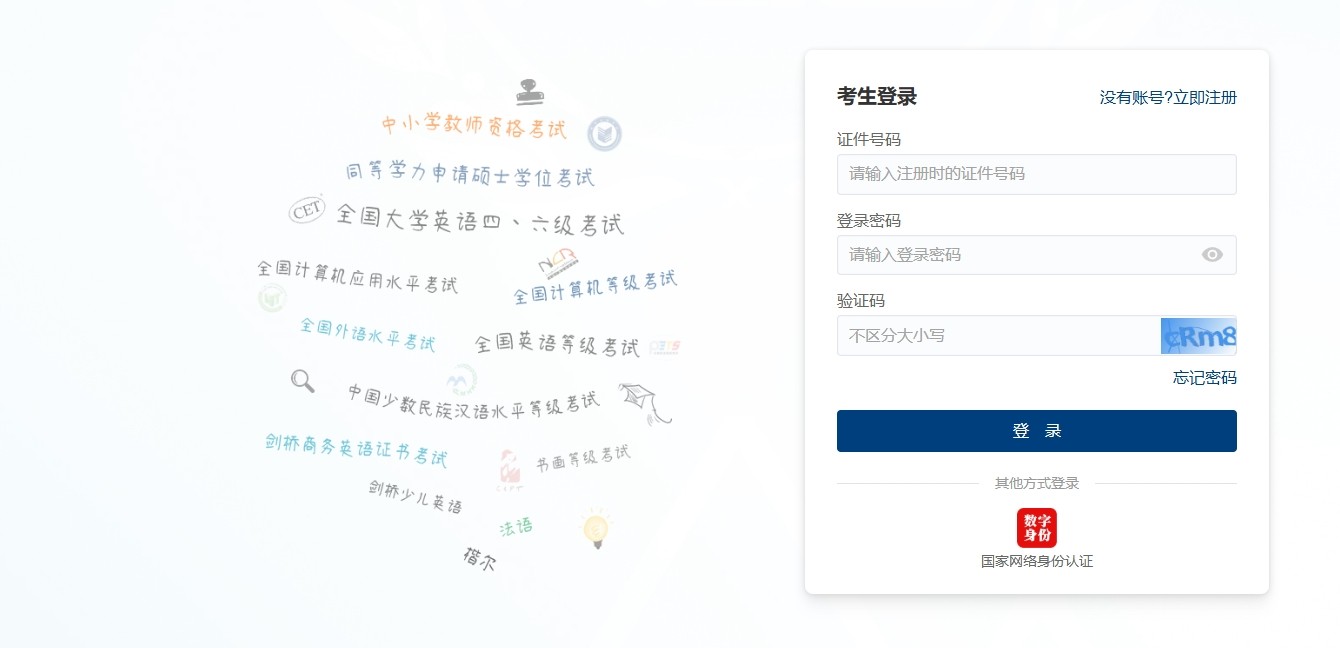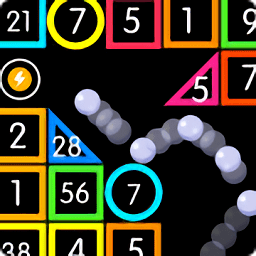Linux的资源管理器Kruiser
时间:2007-02-17 来源:PHP爱好者
Kruiser(以前叫Kexplorer)是一个应用在Linux环境下的,类Windows的资源管理器,它除了可以使用Linux系统本身的KDE图标之外,还有一套类Windows的图标,而且程序还提供了许多像Windows资源管理器一样的功能。其功能和界面比KDE或者是GNOME自带的资源管理器,都有过之而无不及。无论是想在Linux系统中体验视窗感觉的用户,还是KDE环境的忠实追随者,相信Kruiser(都会让你爱不释手。
它是一个基于GPL的软件,其最新版本kruiser-0.4.tar.gz可以在http://devel-home.kde.org/~kruiser/下载取得,大小为472KB。为了可以成功地编译Kruiser(,你的系统需要具有KDE 1.1、Qt 1.41或者更高的版本以及gcc 2.81或者egcs编译器的支持。对于完全安装Red Hat 6.0的系统环境,则可以合乎要求。
一、程序的安装
Kruiser(使用的是autoconf,不应有任何编译的困难。如果发生问题,请先检查系统是否符合安装要求。为了程序在使用时能够正确显示工具栏上的图标,建议把软件的压缩包复制到/usr/share/apps/文件夹之下,再开始解压和安装的操作。基于同样的理由,在安装之始或者完成以后,要把解压出来的文件夹kruiser-0.4改名为kruiser。
具体的安装步骤可按如下指令进行,在最后一步得确认自己具有root身份。
% tar zxf kruiser-0.4.tar.gz
% cd kruiser-0.4
% ./configure
% make
% make install
安装完毕之后,可以在其下的src文件夹下,找到启动这一资源管理器的应用程序Kruiser。
二、程序的使用
如果你对Windows的资源管理器相当熟悉的话,Kruiser一样会让你得心应手。
Kruiser的主窗口分为左右两部分,在左边显示的是目录树,而右边显示的是当前文件夹的文件列表。通过移动中间的边框,你可以调整两个窗口的大小。(如图)
1.目录树窗口
用鼠标左键在左边的目录树窗口中点击可以选定文件夹,如果你想打开一个子目录,只要在文件夹名上双击鼠标或者点击左面的“+”号,你也可以使用鼠标中键。要关闭一个子目录,可以点击左面的“-”号,或者再按一次鼠标中键。
当然,你也可以用键盘来代替鼠标的操作。用上下箭头键可以改变当前选定的目录,左右箭头键则可以打开或者关闭子目录。用TAB按键就能够在目录树窗口和文件列表窗口中进行切换。
在选定的目录中右击鼠标,弹出菜单中将可以帮助你实现以下操作:
Explore:在当前的文件列表中显示指定文件夹的内容。
Expand:展开当前文件夹的子目录。
Collapse:关闭当前文件夹的子目录。
Refresh:刷新当前文件夹的内容。
Delete:删除指定的文件夹及其包括的所有内容和子目录。小心!这是一个危险的指令,确信你真正需要它才这样做。
Properties:打开一个对话框,显示指定文件夹的相关信息,如:路径、大小、所有者、许可等等。
2.文件列表窗口
当前目录的内容将会显示在其中一个文件列表中,你可以拥有不止一个文件列表(缺省定义是一个)。要想激活文件列表窗口,只要在其上单击鼠标,或者使用TAB按键。
在文件列表中可以使用上下箭头键和Page Up/Down键改变当前选定的文件。如果你想打开一个文件夹,双击鼠标左键或者是单击鼠标中键就可以了。要想回到上一级文件夹,可点击工具栏上的“parent directory”图标。
要选择一个文件,只需在它上面单击鼠标就行。如果想选择多个文件的话,可以按住Ctrl键一一进行选择,或者按住Shift键后选择窗口中的第一个和最后一个文件,此时在它们之间的所有文件都会被标记成被选择。
窗口右边有一竖列图标,单击它们可以切换是否在文件列表窗口中支持显示图形文件、压缩文件、缩略图和文件属性以及文件列表窗口的显示模式等。
当你在指定文件中右击鼠标时,会出现一个弹出菜单,各菜单项如下:
File dependent:它的内容依赖于选定的文件类型。例如如果它不是一个文件而是一个文件夹,将会显示“Explore”以便你可以打开它。如果它是一个JPEG文件,则会有一个(或者多个)图像浏览器显示在菜单中,以便你选择其一来观看它。Kruiser也支持内置的图像浏览器。
Cut:剪切选定的文件/文件夹。
Copy:复制选定的文件/文件夹。
Delete:删除选定的文件/文件夹。
Move to trash:将选定的文件/文件夹移动到垃圾箱里。
Properties:打开属性对话框,以显示选定的文件/文件夹的相关信息,包括路径、大小、所有者、许可等等。
如果你是在一个空的地方右击鼠标,弹出菜单的内容会有所不同,你将可以选择图标的不同显示方式、排列方式、粘贴、粘贴文件链接、新建以及书签等功能。当你选择新建一个Device时,可以用它来打开一个可装载的设备,或者是FTP/SMB网络文件系统。而书签功能则可以让你把当前文件夹加进书签,以后通过工具栏最左边的书签按钮就可以快速地访问它们了。
Kruiser也支持文件和文件夹的拖放操作。要想改变一个文件或者文件夹的名字,只需简单地在其名字上单击鼠标,然后“实时”地进行改名操作。
软件菜单的内容以及工具栏上的图标,和弹出菜单的功能基本一样。值得一提的是,在“View”菜单中有一项“Options”,可以对程序使用的图标、各项显示模式以及支持的文件类型等逐一进行定义,使你的Kruiser更具有个人风格。
据软件作者介绍,以后会不断推进新版本的国际化工作,就是说不单有英文版本,还会开发其他语种的版本。事实上,该程序在中文化的Linux环境下执行时,某些讯息已提供了对中文的支持。现在Kruiser已经有法语和德语的版本,希望中文版也能够稳步跟上。
php爱好者站 http://www.phpfans.net 文章|教程|下载|源码|论坛.